Hoe Android 11 te gebruiken Nieuwe afbeelding in beeldmodus, ook bekend als zwevend venster
Android Tips En Trucs / / August 05, 2021
Android is een volwassen besturingssysteem dat vanaf het begin sterk is geëvolueerd. Vroeger betekende een nieuwere versie voor Android een enorme upgrade van visuals en functies. Maar dat is voorlopig niet het geval. Er zijn hier en daar wat kleine verbeteringen en aanvullingen op de features. Een van deze verbeteringen is de nieuwe Android 11 Picture in Picture-modus. Hoewel het er is van Oreo, wordt de nieuwere geleverd met interessante functies. Dus in dit artikel gaan we ze uitdiepen.
De nieuwste versie van Android, de Android 11, werd uitgerold in preview-builds voor ontwikkelaars voor pixeltelefoons. We kunnen echter verwachten dat veel andere apparaten, zoals de OnePlus en Mi 10, binnenkort de bètaversies krijgen. Voorlopig kunnen we ze alleen testen op Pixel-apparaten. Android stopte codenamen in alfabetische volgorde vanaf Android 10. Vandaar dat de naam voor het nieuwere besturingssysteem meteen "Android 11" is. Nu heeft de nieuwe Android 11 een aantal belangrijke functies over het zwevende venster of beter bekend als de beeld-in-beeldmodus.

Inhoudsopgave
-
1 Wat is Android 11 Picture in Picture Mode
- 1.1 Formaat wijzigen
- 1.2 Nieuw pictogram Sluiten
- 2 Hoe de Picture in Picture-modus in Android 11 te activeren
- 3 De Picture in Picture starten in Android 11
- 4 Het formaat van de pop-out wijzigen
- 5 De pop-out sluiten
- 6 Gevolgtrekking
Wat is Android 11 Picture in Picture Mode
Met de modus Picture in Picture kunt u uw media-inhoud (video's) op elk scherm bekijken en ervan genieten zonder ze te stoppen. De media worden geminimaliseerd tot een klein tabblad en overlays boven het huidige scherm waarmee u werkt. Daarom maakt dit een nieuw niveau van multitasking mogelijk. De functie werkt bijna op alle apparaten met Android Oreo en hoger. Je kunt het overal plaatsen waar je maar wilt, maar het formaat kan niet worden gewijzigd op Oreo-, Pie- of zelfs Android 10-apparaten.
Formaat wijzigen
Op apparaten met Android 10 en lager kunt u het formaat van de beeld-in-beeld-overlay niet wijzigen. Maar met Android 11 kunt u het formaat van de overlay aanpassen aan onze vereisten. Omdat we ons in de bètafase van het besturingssysteem bevinden, zijn de dingen niet perfect. Maar we kunnen hopen dat ze worden opgelost door de stabiele release.
Nieuw pictogram Sluiten
Bij de vorige versie moeten we de overlay naar beneden slepen of verwijderen door de overlay naar beneden te slepen, waar staat "Naar beneden slepen en neerzetten om te negeren". Maar in plaats van die schaduwruimte, krijgen we een kleine bel met een X-markering. Als u de overlay naar de ballon sleept, wordt de overlay verwijderd.
Hoe de Picture in Picture-modus in Android 11 te activeren
Om de beeld-in-beeldmodus voor elke app in te schakelen,
- Ga naar Instellingen en open Apps& Meldingen
- Tik op de app waarvoor u de modus Picture in Picture wilt inschakelen. U kunt ook lang op het app-pictogram drukken en op app-info tikken.
- Scrol omlaag naar geavanceerde opties en tik op "Afbeelding in afbeelding" en stel deze in op ingeschakeld met de tuimelschakelaar.

De Picture in Picture starten in Android 11
Open een app, bijvoorbeeld Chrome, en laad een mediapagina zoals youtube en druk op de startknop. Nu begint de media te spelen in de PIP-modus. Deze functie werkt meestal voor videomediabestanden. Dit werkt ook voor de YouTube-app en andere streamingdiensten zoals Amazon Prime of Netflix. Maar youtube vereist de premium-service van YouTube om muziekvideo's buiten de app af te spelen.
Het formaat van de pop-out wijzigen
Zoals hierboven vermeld, is de nieuwe functie in de PIP-weergave de mogelijkheid om het formaat te wijzigen. Dus om het formaat van een PIP-venster te wijzigen:
- Stuur de media naar het PIP-venster met de home-toets.
- Plaats het raam in de hoek en probeer de rand van het raam aan te raken.
- Zodra u de hoek heeft gepakt, sleept u deze naar het andere uiteinde om deze uit te vouwen.
- Om de weerstand naar binnen te verminderen.
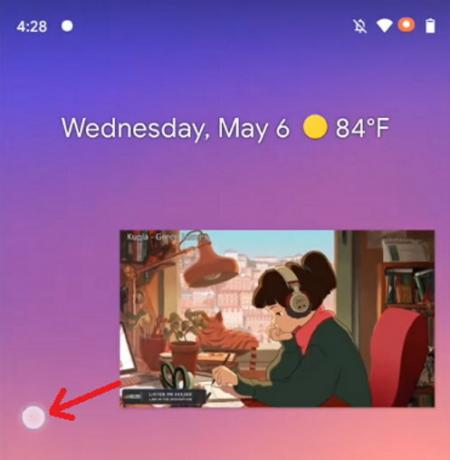
De pop-out sluiten
Om de pop-out te sluiten of te sluiten,
- Tik op de pop-out en houd deze vast.
- Sleep naar het bubbelpictogram onder aan het scherm.
- U kunt ook op de pop-out tikken en op het X-symbool klikken om het venster te sluiten.
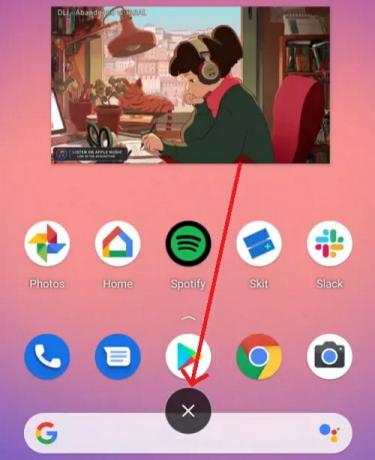
Gevolgtrekking
Dit waren dus de manieren waarop u de PIP-modus op uw Android 11-apparaten kunt inschakelen en gebruiken. Maar meestal is die functie standaard ingeschakeld. Als dit niet het geval is, kunt u de genoemde stappen gebruiken om ze handmatig in te schakelen. U kunt de methode ook gebruiken om hetzelfde uit te schakelen als u de functie niet wilt. Hoewel het voorlopig een beetje buggy is vanwege de bètafase, kunnen we een oplossing verwachten in de aanstaande stabiele release van Android 11. Laten we voorlopig hopen dat de functie blijft bestaan.
Bewerkers keuze:
- Xiaomi Mi A2 Android 11 (Android R) Update-status: wat we weten
- Download Android 11 Custom ROM voor elk apparaat
- Hoe de Picture-In-Picture-modus in Android Oreo in te schakelen
- Hoe Android 11 Developer Preview op Android TV Box te installeren
- Lineage OS 18: downloads, releasedatum, ondersteunde apparaten en functies
- MIUI 13: downloads, releasedatum, functies en wat we kunnen verwachten?
Rahul is een student Computerwetenschappen met een enorme interesse op het gebied van technische en cryptocurrency-onderwerpen. Het grootste deel van zijn tijd brengt hij door met schrijven of luisteren naar muziek of reizen naar onbekende plaatsen. Hij gelooft dat chocolade de oplossing is voor al zijn problemen. Het leven gebeurt, en koffie helpt.



